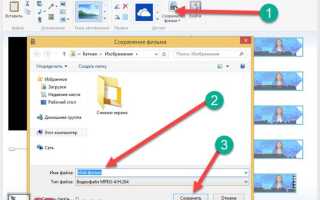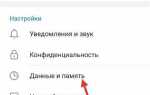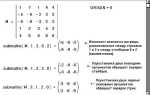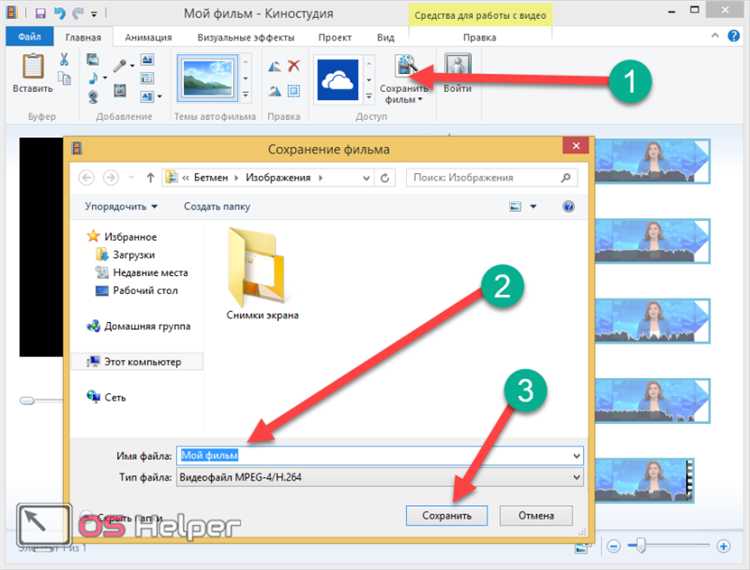
Windows Movie Maker позволяет сохранять проекты в различных форматах, включая WMV и MP4. Эти форматы оптимальны для загрузки в интернет, пересылки по почте и хранения на внешних носителях. Чтобы избежать потери качества, необходимо учитывать параметры кодирования: разрешение, битрейт и частоту кадров.
Для сохранения завершённого проекта нажмите «Файл» → «Сохранить фильм» и выберите подходящий профиль. Оптимальный выбор – «Для компьютера», так как он сохраняет видео в формате WMV с разрешением до 1080p при среднем битрейте около 8 Мбит/с. Если нужен меньший размер файла, выберите профиль с пониженным разрешением, например, 720p или 480p.
Функция «Создать собственный параметр» позволяет вручную задать нужные значения битрейта и разрешения. Это особенно полезно при подготовке видео для платформ с жёсткими требованиями к формату – например, для YouTube рекомендуется сохранять ролики в 1080p с битрейтом не ниже 10 Мбит/с и частотой кадров 30 fps или выше.
Если проект содержит переходы, эффекты и аудио, не стоит использовать устаревший формат AVI – он не поддерживает современные кодеки и увеличивает размер файла без улучшения качества. Для архивирования предпочтительнее WMV, а для кроссплатформенного использования – экспорт в MP4 через сторонние конвертеры после сохранения проекта в высоком качестве.
Как выбрать формат файла при сохранении проекта
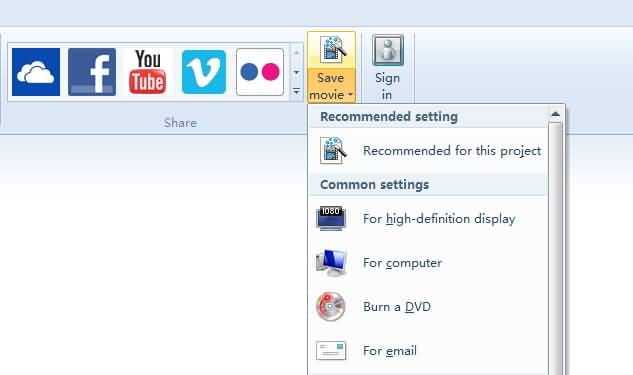
При сохранении проекта в Windows Movie Maker необходимо учитывать назначение финального видео. Для загрузки на YouTube и другие онлайн-платформы предпочтителен формат MP4 (H.264). Movie Maker сохраняет такие файлы с расширением .mp4, обеспечивая хорошее качество при относительно малом размере.
Если видео предназначено для последующего редактирования в другой программе, выбирайте формат .WMV с наименьшей степенью сжатия. Это минимизирует потери качества и сохраняет исходную структуру файла. Movie Maker поддерживает несколько пресетов .WMV, включая HD (720p и 1080p).
Для воспроизведения на старых устройствах, несовместимых с MP4, используйте WMV с разрешением 640×480. Этот вариант обеспечивает высокую совместимость с большинством плееров и телевизоров.
Если требуется сохранить видео на DVD, выбирайте формат WMV с разрешением 720×576 (PAL) или 720×480 (NTSC), в зависимости от региона. Это позволит корректно конвертировать файл в формат DVD-Video.
При выборе формата не полагайтесь только на разрешение. Обратите внимание на битрейт: чем выше значение, тем лучше качество, но и больше размер. Movie Maker автоматически регулирует битрейт в зависимости от выбранного пресета, но в некоторых случаях можно настроить его вручную при экспорте через функцию «Сохранить фильм» → «Создать пользовательские параметры».
Настройка качества видео перед экспортом
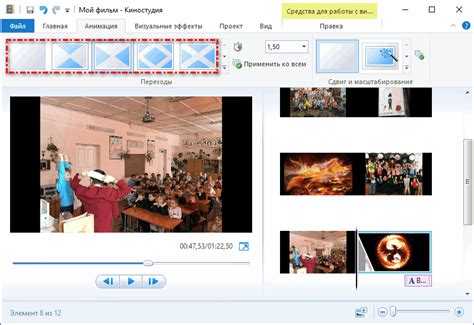
Перед сохранением проекта в Windows Movie Maker важно правильно выбрать параметры качества, чтобы итоговое видео соответствовало требованиям платформы или устройства воспроизведения. Программа предлагает несколько предустановленных профилей и возможность ручной настройки.
- Откройте меню «Файл» → «Сохранить фильм» и выберите «Создать пользовательские параметры».
- Установите разрешение. Для YouTube или HDTV – 1920×1080, для мобильных устройств – 1280×720 или 854×480.
- Настройте битрейт. Для Full HD – от 8000 до 12000 Кбит/с. Ниже 4000 Кбит/с – значительное снижение качества.
- Выберите частоту кадров. Для плавного видео – 30 кадров/с. Для стандартных съемок – достаточно 25 кадров/с.
- Соотношение сторон. 16:9 – для широкоформатных экранов, 4:3 – для старых устройств и архивных целей.
После настройки нажмите «Сохранить», дайте профилю имя и используйте его при экспорте. Избегайте чрезмерного сжатия – это приводит к артефактам и потере детализации. Контролируйте итоговый размер файла: для онлайн-публикации оптимально до 500 МБ на 10 минут видео при хорошем качестве.
Выбор разрешения для сохранения видео
Windows Movie Maker предлагает несколько вариантов разрешения при сохранении проекта. От выбора зависит качество изображения, размер файла и совместимость с устройствами воспроизведения.
Для загрузки на YouTube или другие видеохостинги оптимален выбор 1280×720 (HD) или 1920×1080 (Full HD). Эти форматы сохраняют четкость изображения при сжатии и подходят для большинства экранов.
Если видео предназначено для просмотра на старых устройствах или пересылки по электронной почте, используйте разрешение 854×480 или 640×360. Это снизит размер файла без значительной потери читаемости контента.
Разрешение 1920×1080 требует более мощного оборудования для плавного воспроизведения и больше дискового пространства. Не используйте его без необходимости, особенно если в проекте много статичных изображений или простая графика.
Для архивирования и дальнейшего редактирования выбирайте максимальное доступное разрешение. Это обеспечит сохранение деталей при повторной обработке.
Избегайте нестандартных соотношений сторон – они могут вызвать искажения при просмотре. Стандарт 16:9 является универсальным и поддерживается большинством платформ.
Сохранение проекта в виде файла для последующего редактирования
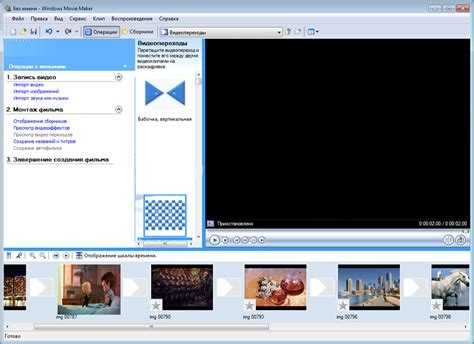
Чтобы сохранить проект в Windows Movie Maker для дальнейшего редактирования, выберите Файл → Сохранить проект как…. Укажите имя и расположение файла. Movie Maker создаёт файл с расширением .mswmm (в старых версиях) или .wlmp (в новых).
Файл проекта не содержит самих медиафайлов, а лишь ссылки на них и данные о монтаже. Поэтому важно не перемещать или удалять исходные видео, изображения и аудиофайлы после сохранения проекта. Все изменения и эффекты хранятся в структуре проекта, и при их отсутствии при открытии появятся ошибки загрузки ресурсов.
Рекомендуется создать отдельную папку для проекта и всех используемых медиафайлов. При переносе проекта на другой компьютер обязательно копируйте всю папку целиком. Также можно использовать встроенную функцию Сохранить фильм → Для компьютера, если необходимо создать резервную копию в виде готового видео без возможности редактирования.
Регулярное сохранение проекта во время работы помогает избежать потери данных при сбоях. Movie Maker поддерживает автосохранение, но надёжнее вручную сохранять изменения через комбинацию клавиш Ctrl + S.
Экспорт видео для загрузки на YouTube
Для экспорта ролика в формате, совместимом с YouTube, нажмите «Сохранить фильм» в правом верхнем углу интерфейса Windows Movie Maker и выберите пункт «Для YouTube». Эта предустановленная настройка автоматически выставляет параметры, соответствующие требованиям платформы: разрешение 1280×720 (HD), кодек H.264, контейнер MP4 и аудиоформат AAC 44.1 кГц, 192 кбит/с.
Если пункт «Для YouTube» недоступен, выберите «Создать пользовательские настройки» и вручную задайте нужные параметры. Рекомендуем установить битрейт видео в диапазоне от 5 000 до 8 000 кбит/с при частоте кадров 25 или 30 кадров в секунду. Для роликов с динамичным содержанием предпочтительнее использовать верхнюю границу диапазона.
После сохранения файла проверьте его размер: YouTube поддерживает загрузку видео размером до 256 ГБ, но лучше укладываться в 2–4 ГБ для ускоренной обработки. Не изменяйте расширение вручную – это может нарушить совместимость. Убедитесь, что итоговый файл воспроизводится без артефактов и звуковых искажений, прежде чем загружать его на платформу.
Решение проблем с кнопкой «Сохранить фильм»
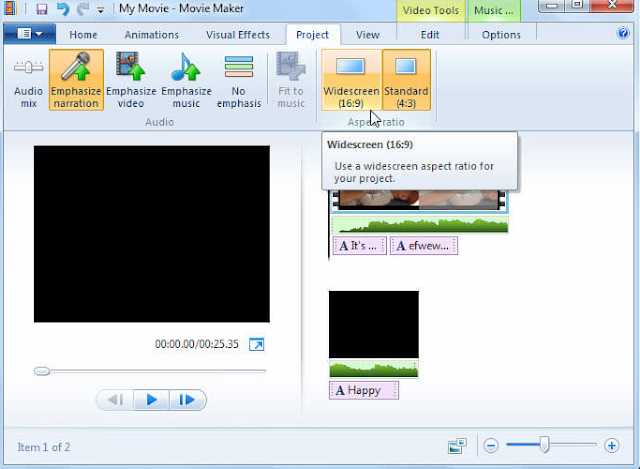
Если кнопка «Сохранить фильм» в Windows Movie Maker неактивна или не реагирует, важно проверить следующие параметры и выполнить последовательные действия:
- Проверка совместимости проекта: Убедитесь, что все файлы, используемые в проекте, находятся на локальном диске, а не на сетевых или съемных носителях. Windows Movie Maker часто блокирует сохранение, если есть недоступные или перемещённые исходники.
- Проверка форматов файлов: Поддерживаются форматы видео (WMV, AVI), изображений (JPEG, BMP) и аудио (WMA, MP3). Если в проекте присутствуют неподдерживаемые форматы, функция сохранения может быть отключена.
- Освобождение ресурсов системы: Закройте все лишние программы, чтобы освободить оперативную память. Movie Maker может блокировать кнопку при недостатке ресурсов или при высоком использовании процессора.
- Обновление кодеков и компонентов: Установите последние версии DirectX и пакеты кодеков, такие как K-Lite Codec Pack. Отсутствие нужных кодеков приводит к невозможности корректного рендеринга и, как следствие, блокировке кнопки.
- Запуск с правами администратора: Запустите Windows Movie Maker от имени администратора, чтобы избежать ограничений на запись файлов в системные или защищённые каталоги.
- Изменение каталога для сохранения: Попробуйте сохранить фильм в другую папку, например, на диск C:\Users\ВашеИмя\Видео, чтобы исключить проблемы с правами доступа или заполненным диском.
- Проверка наличия обновлений системы: Убедитесь, что Windows обновлена. Некоторые обновления устраняют ошибки, влияющие на работу мультимедийных приложений.
Если проблема сохраняется, создайте новый проект, импортируйте исходные файлы заново и попробуйте сохранить результат. Иногда повреждённый проект блокирует доступ к функции сохранения.
Сохранение видео на внешний носитель
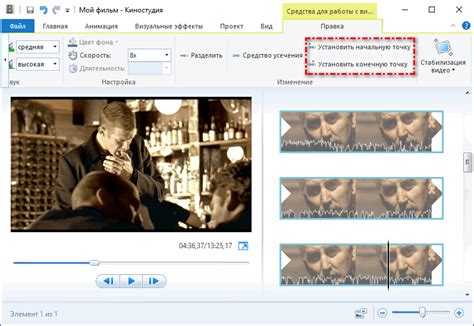
Для сохранения видео из Windows Movie Maker на внешний носитель, подключите устройство к компьютеру до начала экспорта проекта. Наиболее распространённые варианты – USB-флешка или внешний жёсткий диск с файловой системой NTFS или exFAT для поддержки файлов большого размера.
В меню программы выберите пункт «Сохранить фильм» и задайте пользовательские параметры экспорта, учитывая разрешение и формат файла: рекомендуемый формат – MP4 с кодеком H.264 для совместимости и качества. Укажите путь сохранения, выбрав директорию на внешнем носителе.
Перед началом сохранения убедитесь, что на носителе достаточно свободного места – объём видео зависит от длительности и настроек качества. Средний размер файла для видео в Full HD с хорошим сжатием составляет около 100 МБ на 1 минуту.
После сохранения проверьте целостность файла, открыв его напрямую с внешнего устройства. Это исключит проблемы при последующем воспроизведении или копировании.
Использование предустановленных профилей при сохранении
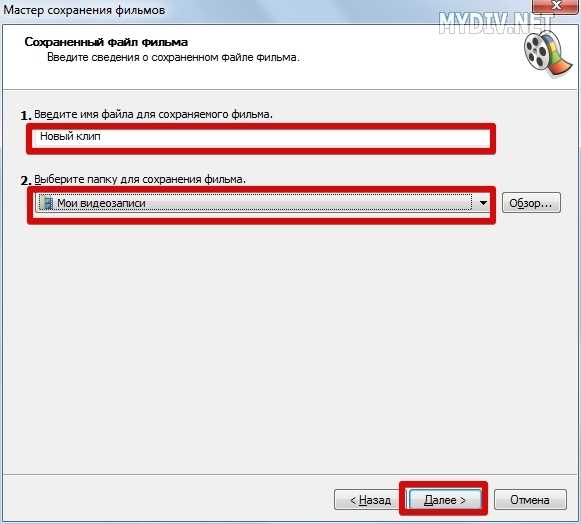
Windows Movie Maker предлагает несколько предустановленных профилей для экспорта видео, оптимизированных под различные устройства и форматы. Эти профили автоматически задают параметры кодирования, разрешение и битрейт, что упрощает процесс сохранения без необходимости ручной настройки.
При выборе профиля учитывайте конечную платформу воспроизведения: для загрузки в интернет рекомендуется использовать профиль «Для веба» с разрешением 1280×720 и битрейтом около 3–5 Мбит/с, что обеспечивает баланс качества и размера файла. Для просмотра на экране компьютера подходит профиль «Для компьютера» с разрешением 1920×1080 и более высоким битрейтом, обычно 8–12 Мбит/с.
Чтобы выбрать профиль, после завершения монтажа откройте меню «Сохранить фильм» и выберите подходящий пункт из списка предустановок. Рекомендуется тестировать несколько профилей на коротком фрагменте видео, чтобы оценить качество и размер файла перед окончательным сохранением.
Использование предустановленных профилей снижает риск ошибок кодирования и позволяет сэкономить время за счет автоматической подгонки параметров под конкретные цели, что особенно важно при ограниченных знаниях в области видеообработки.
Вопрос-ответ:
Как сохранить видео в Windows Movie Maker без потери качества?
Для сохранения видео с максимальным качеством в Windows Movie Maker следует выбрать правильные настройки экспорта. В процессе сохранения выберите формат WMV и задайте наивысшее разрешение и битрейт. Также убедитесь, что исходные материалы имеют хорошее качество — это повлияет на итоговый результат.
Можно ли изменить формат видео при сохранении в Windows Movie Maker?
Windows Movie Maker по умолчанию сохраняет проекты в формате WMV. Изменить формат непосредственно при сохранении нельзя. Если нужно получить видео в другом формате, придется воспользоваться дополнительными программами-конвертерами после экспорта.
Почему сохранённое видео в Windows Movie Maker долго экспортируется?
Длительное время экспорта связано с объемом и сложностью проекта: количеством видеофрагментов, эффектов и переходов. Чем сложнее монтаж, тем больше ресурсов требуется. Также скорость работы зависит от мощности компьютера и скорости записи на жесткий диск.
Как правильно выбрать папку для сохранения видео в Windows Movie Maker?
Выбирайте папку с достаточным свободным местом и удобным доступом. Лучше сохранить видео на локальном диске, а не на сетевых или внешних носителях, чтобы избежать задержек и ошибок. Также рекомендуется использовать папки с понятными именами, чтобы легко найти готовый файл.
Можно ли сохранить проект Windows Movie Maker для дальнейшего редактирования?
Да, проект сохраняется в специальном формате проекта (*.wlmp). Он отличается от экспортированного видео и содержит всю структуру монтажа, эффекты и настройки. Этот файл позволяет вернуться к редактированию, изменить видео и затем сохранить заново.